تجنب الإعلانات في الألعاب على ال الايفون (2022)
لا تقدم Apple مانع إعلانات مدمجًا مع الهاتف ، ولكن نظرًا لأن أجهزة iPhone و iPad لها أنظمة تشغيل متعددة مدعومة حاليًا ، فهناك طرق مختلفة لمنع الإعلانات على جهازك. نظرًا لوجود خيارات مجانية ومدفوعة حسب احتياجاتك ، يمكنك اختيار الخيار الأفضل لك!
استخدام Adguard DNS لحظر الإعلانات في ألعاب iOS
إحدى الميزات سهلة الاستخدام للغاية والتي تساعدك على البقاء خاليًا من الإعلانات أثناء ممارسة الألعاب على جهاز الايفون الخاص بك هي Adguard DNS. تم تصميم هذه الخدمة المعينة لمنع الإعلانات قبل أن تصل إليك ، حتى تتمكن من منع الإعلانات في ألعاب الايفون بنجاح. لقد اختبرتها شخصيًا مع مجموعة كبيرة من ألعاب الهاتف المحمول وأظهرت النتائج أن كل هذه العناوين - بما في ذلك Crowd City: Game On و Helix Jump و Rollin 'with Red وما إلى ذلك - قادرة على البقاء خالية من الإعلانات عند الاستخدام Adguard DNS.
ملاحظة: لقد اختبرنا هذه الطريقة على كل من iOS 15 و iOS 16 ، وهي تعمل بشكل جيد تماما. إذا قمت بتثبيت iOS 16 على جهاز iPhone الخاص بك ، فيمكنك استخدام هذه الطريقة بشكل موثوق لحظر الإعلانات في ألعابك.على الايفون، افتح Safari وتوجه إلى موقع Adguard DNS العام على الويب (زيارة موقع adguard). هنا ، انقر فوق "الطريقة 2"
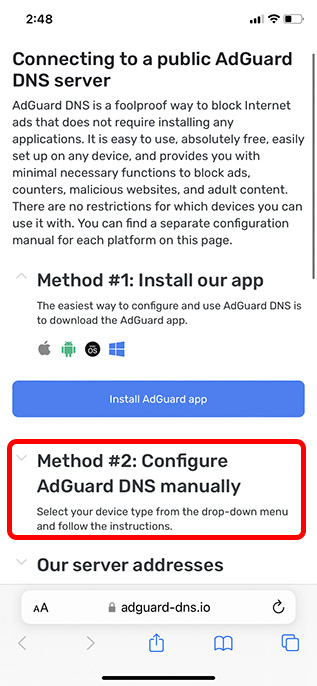
انقر فوق "iOS" لتوسيع خطوات iOS. تحديد "الخادم الافتراضي" ، ثم اضغط فوق "تنزيل الملف الشخصي".
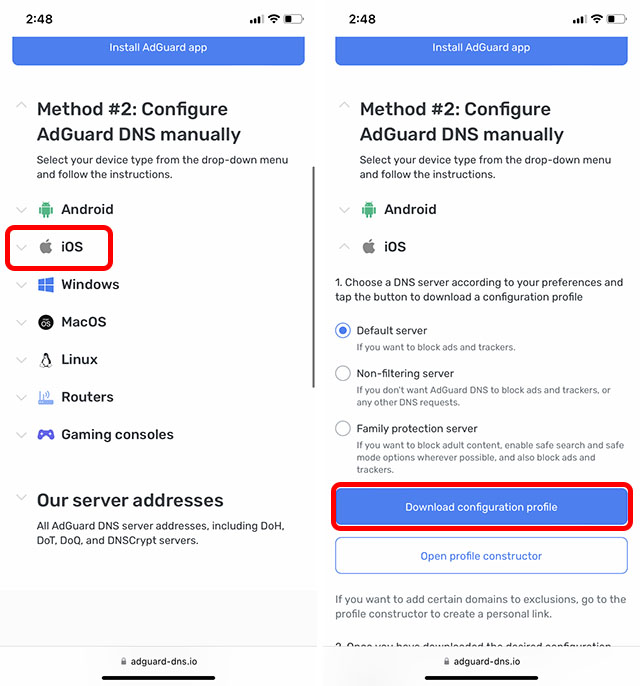
بمجرد تنزيل الملف الشخصي ، افتح الإعدادات وانقر على الشعار الذي يقول "تم تنزيل الملف الشخصي". اضغط على "تثبيت"واتبع التعليمات التي تظهر على الشاشة لتثبيت الملف الشخصي على جهاز الايفون الخاص بك.
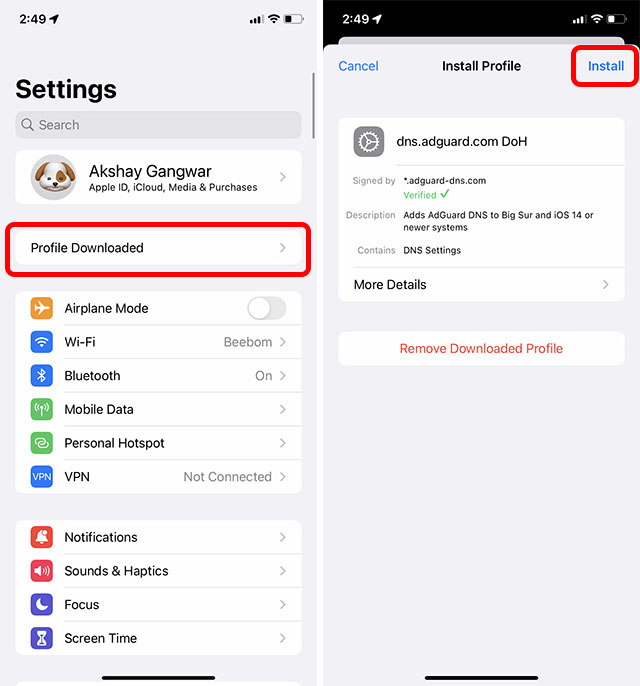
بمجرد تثبيت ملف التعريف ، يجب أن يكون Adguard DNS نشطا على جهاز الايفون الخاص بك. ومع ذلك ، إذا لم يكن كذلك ، أو إذا كنت تريد فقط التحقق مما إذا كان قد تم تنشيطه ، فاتبع الخطوات أدناه.انتقل إلى الإعدادات -> عام -> VPN وDNS وإدارة الأجهزة.
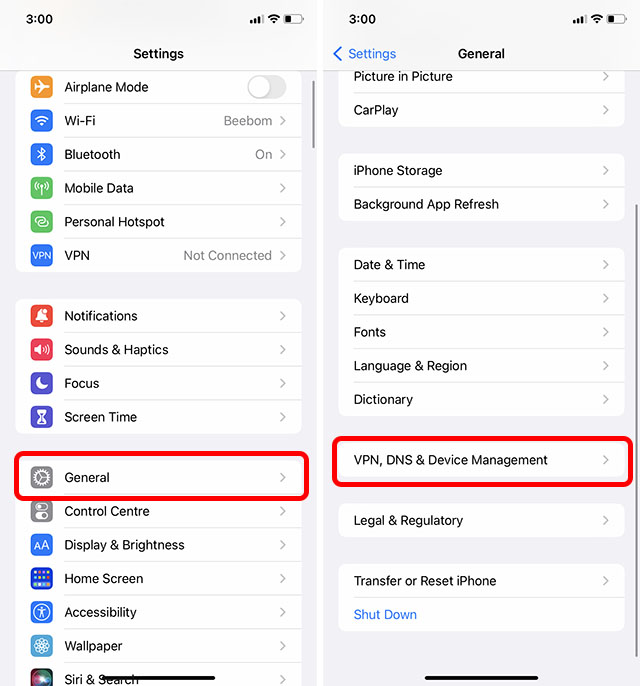
اضغط على "DNS" واختر "dns.adguard.com DoH" كنظام أسماء النطاقات المفضل.
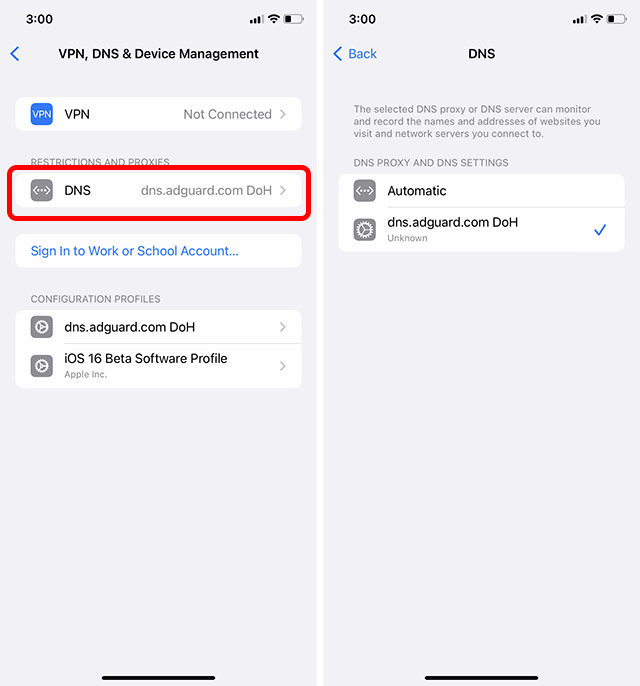
نصيحة للمحترفين: إذا كنت ترغب في التبديل مرة أخرى إلى استخدام DNS العادي بدلا من Adguard ، فما عليك سوى التوجه إلى إعدادات DNS على جهاز الايفون الخاص بك واختيار "تلقائي".
طرق أخرى لمحاولة حظر الإعلانات علي هاتف أيفون
على الرغم من أن الطريقة التي ذكرناها أعلاه تعمل بشكل جيد تماما وتحظر جميع الإعلانات في كل لعبة اختبرتها ، إذا كنت تبحث عن بعض الطرق الأخرى لمحاولة حظر الإعلانات في ألعابك ، فتابع القراءة. في ما يلي بعض من أفضل الطرق البديلة لحظر الإعلانات في ألعاب الايفون.
1. استخدم وضع الطائرة لحظر الإعلانات على الفور
لا توجد جوائز للتخمين! لطالما كان وضع الطائرة أداة فعالة جدا لحظر الإعلانات في الألعاب على الايفون و iPad. نظرا لأن معظم الإعلانات تستخدم اتصالا بالإنترنت لعرض الإعلانات ، يمكنك حظرها بسهولة بمجرد تشغيل وضع الطائرة. بفضل مركز التحكم ، يعد تنشيط هذا الوضع أمرا سهلا.
قم بتشغيل وضع الطائرة على iPhone و iPad بدون زر الصفحة الرئيسيةاسحب لأسفل من الزاوية العلوية اليسرى من الشاشة للوصول إلى مركز التحكم.
الآن ، اضغط على أيقونة الطائرة لتشغيلها.
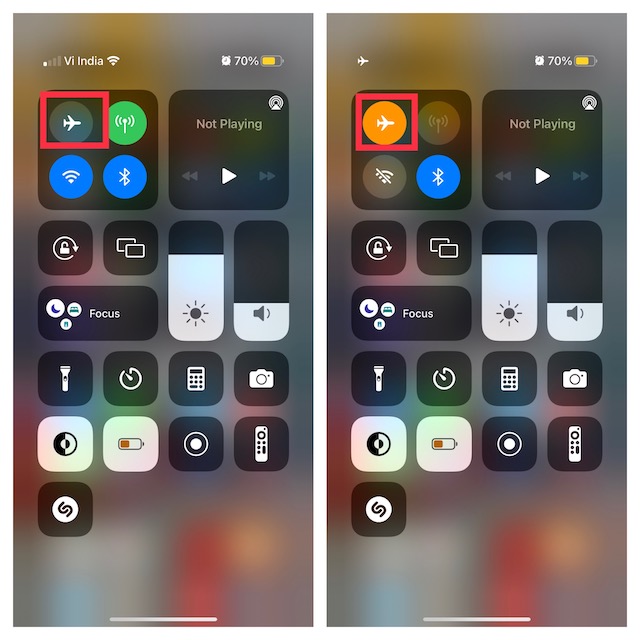
قم بتشغيل وضع الطائرة على iPhone و iPad باستخدام زر الصفحة الرئيسيةاسحب لأعلى من الحافة السفلية للشاشة لإظهار مركز التحكم.
بعد ذلك ، انقر فوق رمز الطائرة لتشغيله.
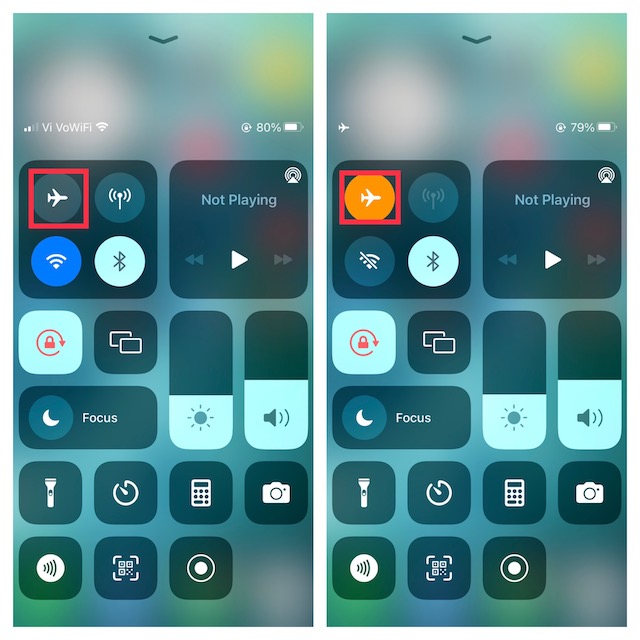
عند تنشيط وضع الطائرة، تظهر كل من الرموز الخلوية وأيقونات Wi-Fi باللون الرمادي. ومع ذلك ، على عكس الرمز الخلوي ، يمكن تشغيل رمز Wi-Fi حتى عندما يكون وضع الطائرة نشطا.
نظرا لعدم وجود اتصال بالإنترنت على iPhone، لن تظهر الإعلانات في ألعابك. لذا ، استمر في لعب ألعابك المفضلة براحة البال المطلوبة مع العلم أن الإعلانات العشوائية لن تشتت انتباهك. في بعض الحالات، قد ترى مسافات فارغة للإعلانات. ضع في اعتبارك أنه ليس كل الألعاب مصممة للعمل دون اتصال بالإنترنت وقد يكون هناك العديد من الميزات التي قد لا تعمل عندما لا يكون جهازك متصلا بالإنترنت. إذا كنت مستعدا للتعامل مع هذه الجوانب السلبية ، فإن خدعة وضع الطائرة تناسبك.
2. قم بإيقاف تشغيل شبكة الجوال وشبكة Wi-Fi من تطبيق الإعدادات
هناك طريقة أخرى سهلة لحظر الإعلانات على iOS وهي تعطيل شبكة الجوال وشبكة Wi-Fi من تطبيق الإعدادات.افتح تطبيق الإعدادات على iPhone أو iPad.
- الآن ، انتقل إلى إعدادات Wi-Fi و Cellular ثم قم بإيقاف تشغيل مفاتيح التبديل.
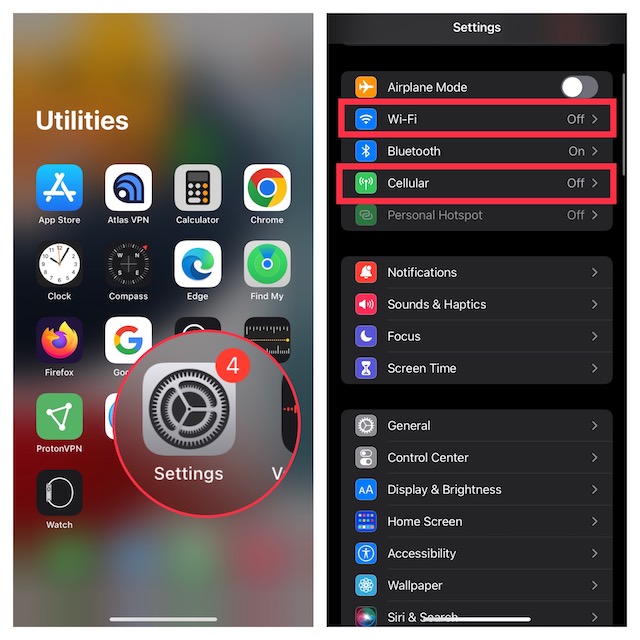
مع تعطيل الاتصال بالإنترنت تماما، لن تظهر الإعلانات في ألعاب iPhone. وبالتالي ، يمكنك أن تأخذ ألعابك المفضلة دون أي انقطاع.
3. إيقاف تشغيل شبكة الجوال لألعاب محددة
يسمح لك iOS بإدارة وصول التطبيقات إلى البيانات الخلوية. وبالتالي ، يمكنك السماح / عدم السماح لتطبيقات معينة من الوصول إلى البيانات الخلوية. بدلا من تعطيل اتصال الإنترنت تماما على جهازك بالكامل ، فإنه يوفر لك المرونة المطلوبة لوضع تطبيقات / ألعاب معينة فقط في وضع عدم الاتصال. يمكنك استخدام هذه الميزة بالذات لمنع الإعلانات في ألعاب iPhone الخاصة بك.افتح تطبيق الإعدادات على iPhone أو iPad واختر الجوال/الخلوي.
- الآن ، مرر لأسفل للعثور على اللعبة التي تريد حظر الإعلانات فيها ثم قم بإيقاف تشغيل مفتاح التبديل المجاور لها.

4. استخدم Luna Adblocker لمنع الإعلانات في الألعاب على iPhone و iPad
على الرغم من أن App Store مليء بالكثير من أدوات حظر الإعلانات ، إلا أن جميعها تقريبا مصممة ل Safari. على الرغم من وجود بعض الإعلانات التي تدعي حظر الإعلانات عبر التطبيقات والألعاب على الأيفون ، إلا أنها لا ترقى إلى مستوى التوقعات. لذلك ، يجب أن تكون مختارا للغاية أثناء التقاطها لحظر الإعلانات داخل الألعاب.
بعد أن جربت العديد من أدوات حظر الإعلانات - المدفوعة والمجانية على حد سواء ، وجدت لونا رهانا آمنا جدا. ضع في اعتبارك أن تثبيت Luna adblocker مختلف قليلا لأنه لا يقدم تطبيقا كاملا. ستحتاج إلى تثبيت ملف تعريف VPN الخاص ب Luna عبر Safari والوثوق بشهادته.
1. أولا ، افتح Safari على جهاز iPhone أو iPad ، ثم توجه إلى هذا الرابط. ضع في اعتبارك أن عملية التثبيت يجب أن تحدث في Safari ، لذلك تأكد من فتح الرابط في متصفح Apple.
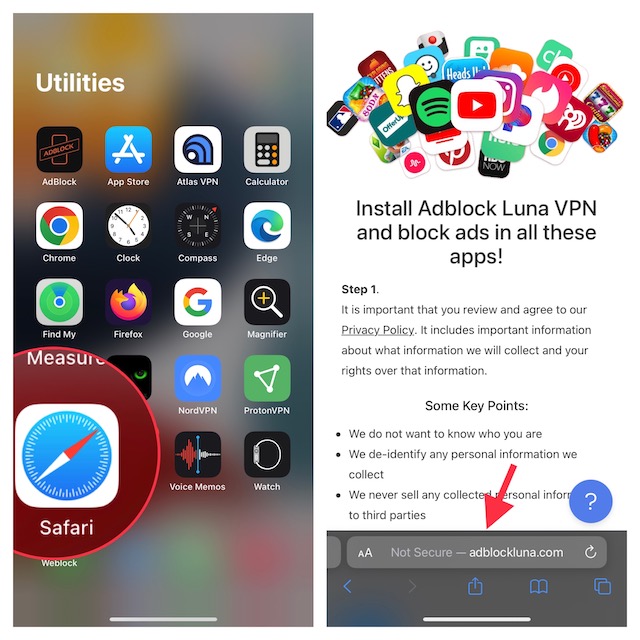
2. الآن ، سيطلب منك إدخال سنة ميلادك ثم النقر فوق زر Adblocking VPN Profile.
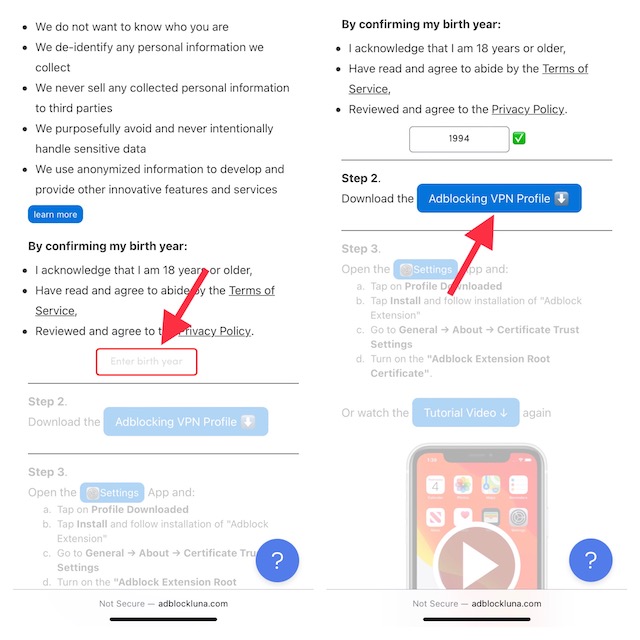
3. بعد ذلك ، افتح تطبيق الإعدادات على جهازك وانقر فوق الملف الشخصي الذي تم تنزيله والذي يظهر أسفل ملفك الشخصي مباشرة. لاحظ أنه إذا كان هناك بالفعل أكثر من تنبيه واحد في قائمة الإعدادات ، فستحتاج إلى النقر فوق المزيد لجهاز iPhone / iPad الخاص بك والضغط على ملف التعريف الذي تم تنزيله.
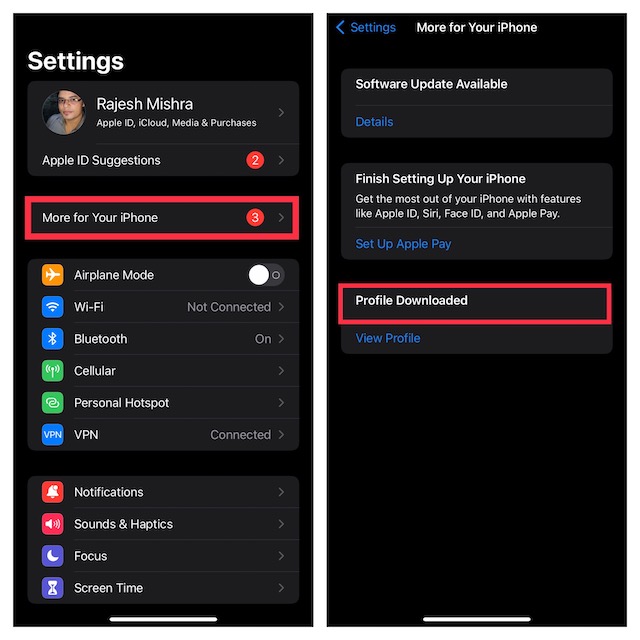
4. بعد ذلك ، انقر فوق تثبيت في الجزء العلوي الأيمن ثم أدخل رمز مرور جهازك للمتابعة.

5. الآن ، ستحصل على تحذير يقول ، "سيؤدي تثبيت الشهادة "المرجع المصدق الجذر لامتداد Adblock" إلى إضافتها إلى قائمة الشهادات الموثوقة على جهاز iPhone / iPad الخاص بك. لن يتم الوثوق بهذه الشهادة لمواقع الويب حتى تقوم بتمكينها في إعدادات الوثوق بالشهادة." اضغط على تثبيت في الزاوية العلوية اليسرى من الشاشة، ثم اضغط على تم.
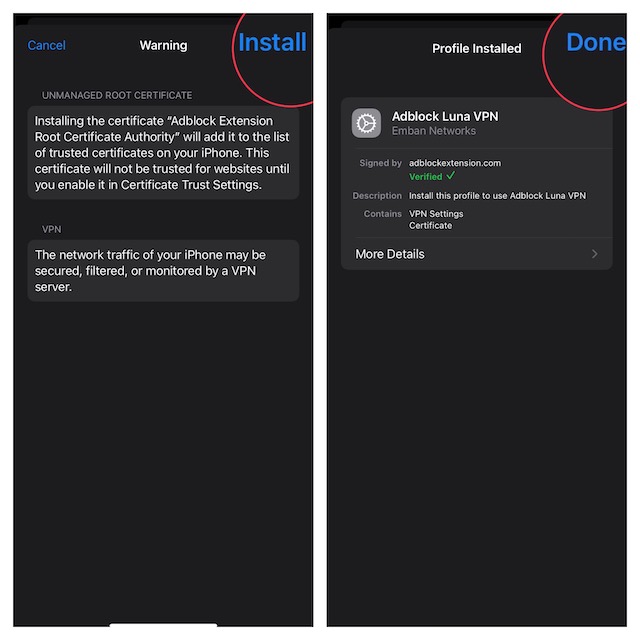
6. الآن ، انتقل إلى الإعدادات -> عام واختر حول.
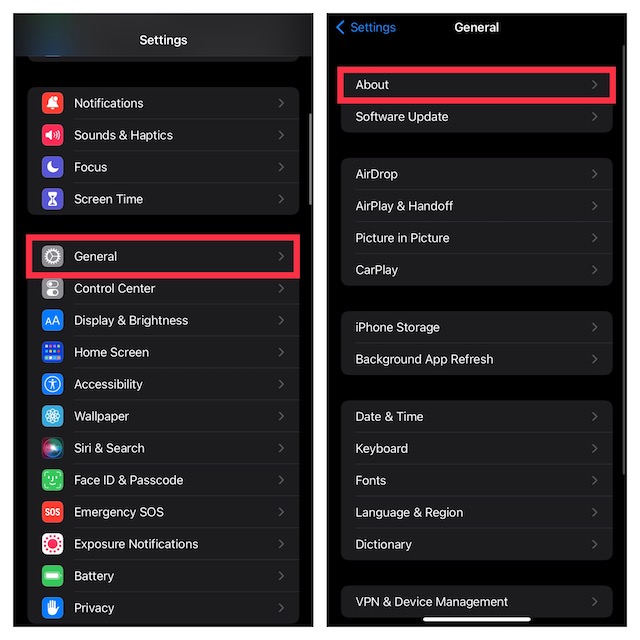
7. مرر لأسفل إلى الأسفل وانقر فوق إعدادات الثقة في الشهادة ثم تأكد من تشغيل مفتاح التبديل الخاص بشهادة جذر ملحق Adblock.
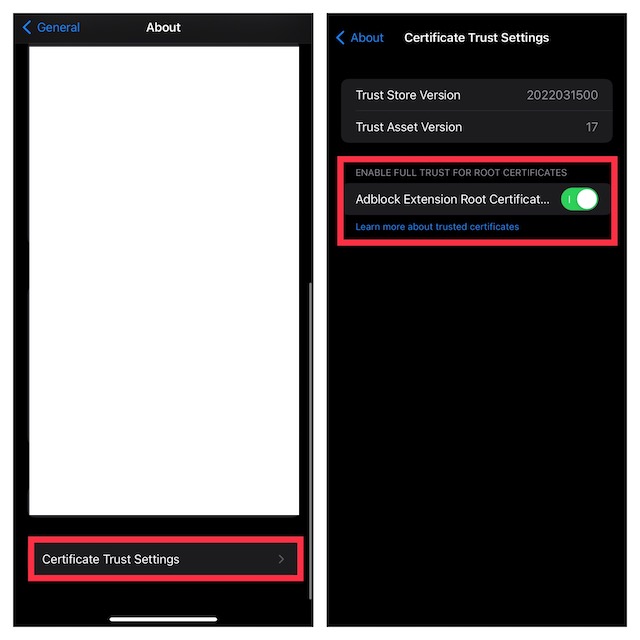
الآن ، ألعب أي من لعبتك المفضلة دون الحاجة إلى التعامل مع الإعلانات العشوائية. سيعمل مانع الإعلانات Luna بشكل موثوق في الحفاظ على الإعلانات بعيدا.
أقرا أيضا : Adguard Premium 2019 - تحميل برنامج التخلص من الإعلانات المزعجة والنوافذ المنبثقة
استمتع بالألعاب الخالية من الإعلانات على iPhone و iPad
حسنًا ، هكذا يمكنك منع الإعلانات في ألعاب هاتف ايفون بسهولة. سواء كنت تستخدم Adguard DNS ، أو بديلًا مثل Luna ad blocker ، أو أي شيء آخر على سبيل المثال ، نأمل أن تكون قد وجدت الآن الطريقة المثالية للعب ألعابك المفضلة دون رؤية أي إعلانات. إذن ما الطريقة الأفضل بالنسبة لك وما هو الحل المفضل الذي تستخدمه على أجهزة iDevices الخاصة بك؟ واسمحوا لنا أن نعرف في قسم التعليقات أدناه!

